Kontrola rodzicielska w systemie Windows 10

- 4110
- 495
- Hilarion Jarosz
Treść
- Najważniejsze - stwórz konto „dzieci”
- Jeśli masz inne konto Microsoft
- Jeśli nie masz innego konta Microsoft
- Ustawienia konta dzieci
- Filtrowanie ruchu internetowego za pośrednictwem serwerów DNS
- Ustaw ochronę przed wirusami
- Kontrola praw do konta
- Ustawienia UAC
- Niezgramiczna kontrola nad działaniami dziecka
- Wniosek
Twoje dziecko zaczęło spędzać czas na komputerze? It Masters Online Games, wykonuje pracę domową przy użyciu pomocy pomocniczej z sieci, tworzy i prowadzi własny kanał YouTube lub tworzy album oparty na jego ulubionych traktach audio? Tak, każdy nastolatek, w każdej rodzinie, ten moment prędzej czy później przychodzi.
Jednocześnie jest to moment, w którym nadszedł czas, aby rodzice pomyśleli o bezpieczeństwie dziecka podczas jego pracy przy komputerze, a zwłaszcza w części działania, gdy korzysta z Internetu.

Słynne nieprzyjemne momenty czekają na młodego użytkownika komputera - treści dla dorosłych (szczere sceny, a także sceny przemocy i morderstw), strony wirusowych (zainfekowanych) witryn lub są to strony, na których prowadzą one do ukrytej opłacanej mobilnej subskrypcji subskrypcji. Istnieje również wiele witryn i grup w sieciach społecznościowych zawierających treść i wezwania, które mogą destrukcyjnie wpływać na psychikę dziecka i jego późniejsze zachowanie w społeczeństwie.
Rozważ możliwości systemu Windows 10, które pozwoli ci kontrolować pracę dziecka na komputerze osobistym, zobacz historię przejść w przeglądarce, wprowadzaj ograniczenia i zakazy w niektórych działaniach i treściach medialnych, a także uruchomić określone oprogramowanie.
Najważniejsze - stwórz konto „dzieci”
Zdolność do tworzenia konta „Dzieci” kontrolowanych przez funkcjonalność systemu Windows 10 daje prawie wszystko, co jest niezbędne do kontrolowania czynności dziecka, podczas gdy on siedzi przy komputerze. Możesz wprowadzić ograniczenia dotyczące czasu dziecka w systemie Windows, blokować dostęp do niektórych aplikacji i gier komputerowych, zobacz historię witryn odwiedzających.
Aby utworzyć nowe konto w systemie Windows 10, jest to dla dziecka - musisz mieć inne konto w usłudze Microsoft Live, które zostanie dołączone do nowego konta „Dzieci” w systemie operacyjnym. Jeśli nie masz takiego konta z Microsoft Live, możesz je utworzyć tutaj, z Windows. Rozważamy obie opcje tworzenia konta według tekstu.
Więc zacznijmy - otwórz okno parametru („Win” + „I”), wybierz sekcję „Konta”, klikając ją:
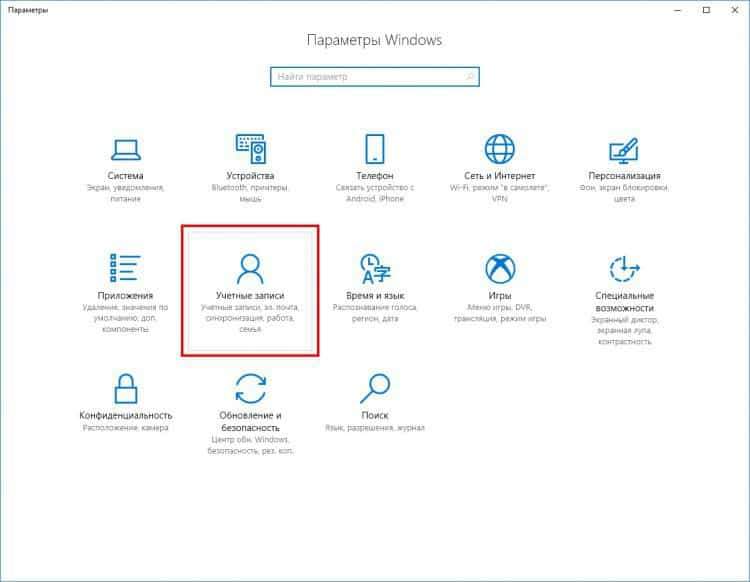
W nowym otwartym oknie wybierz pozycję menu rodziny i innych osób:
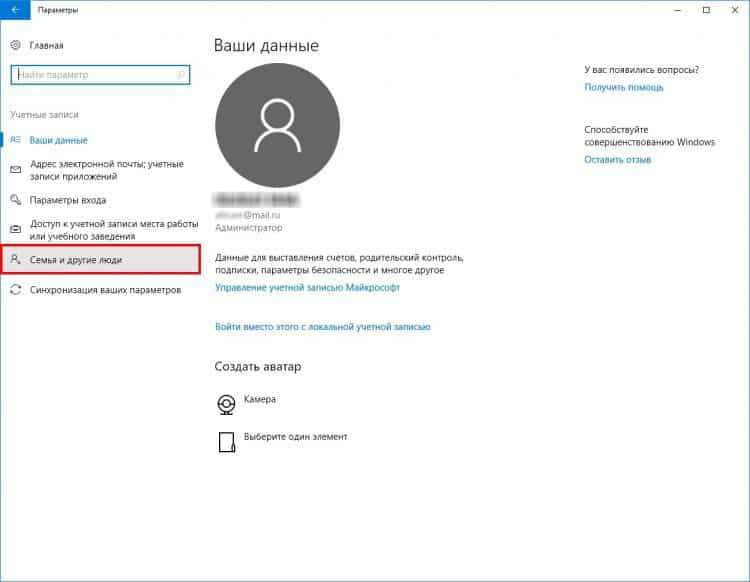
Następnie kliknij przycisk „Dodaj członek rodziny”.
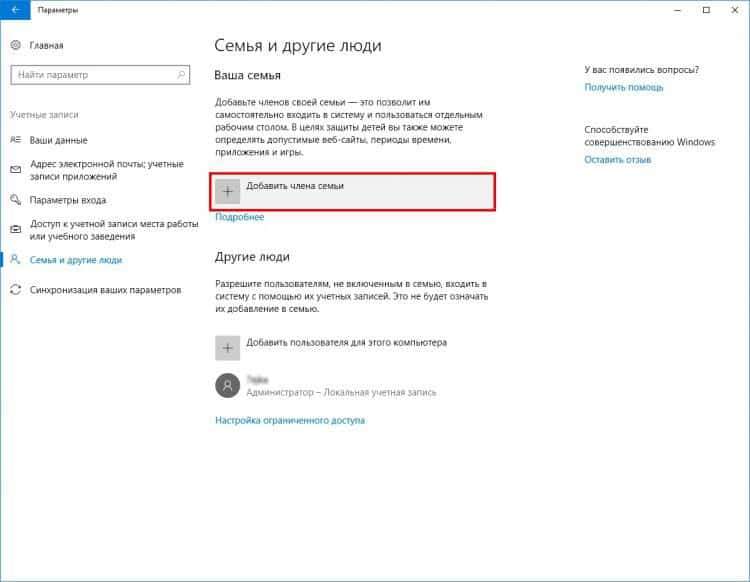
Otwiera się nowe okno - dodanie użytkownika Windows 10. Są tu tylko 2 punkty wyboru, będziemy zainteresowani pierwszymi - „Dodaj konto dziecka”.
Jeśli masz inne konto Microsoft
Potwierdzamy wybór opcji utworzenia konta dla dzieci, w nowym oknie wprowadzamy adres e -mail dla nowego konta Windows. Pamiętamy, że ten adres powinien być dołączony do istniejącego konta Microsoft Live, pod którym dziecko będzie działać:
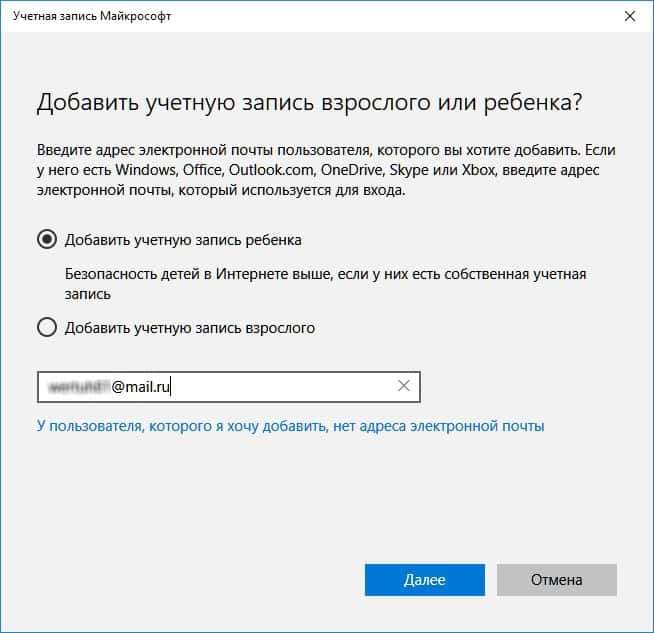
W następnym wyświetlonym oknie potwierdź powiązanie konta z bieżącym systemem operacyjnym (i konta głównego):
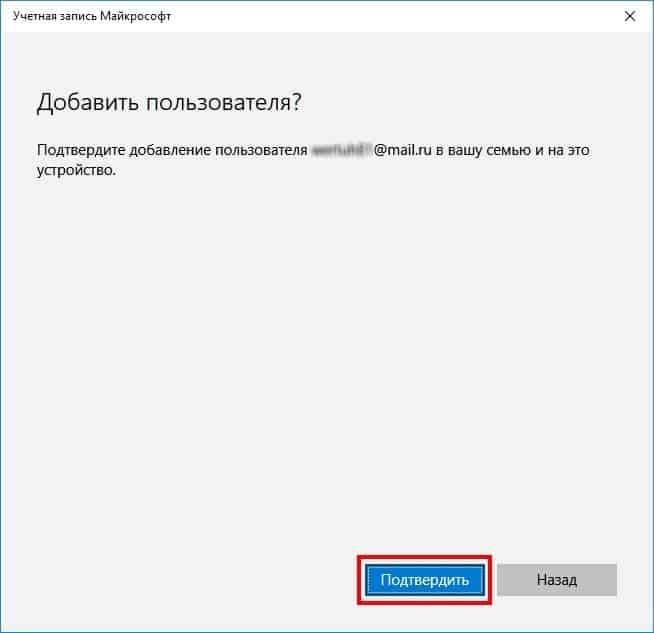
Kolejne okno powiadomi Cię, że na określony adres e -mail został wysłany zaproszenie. Sprawdź zawartość okna i zamknij ją:
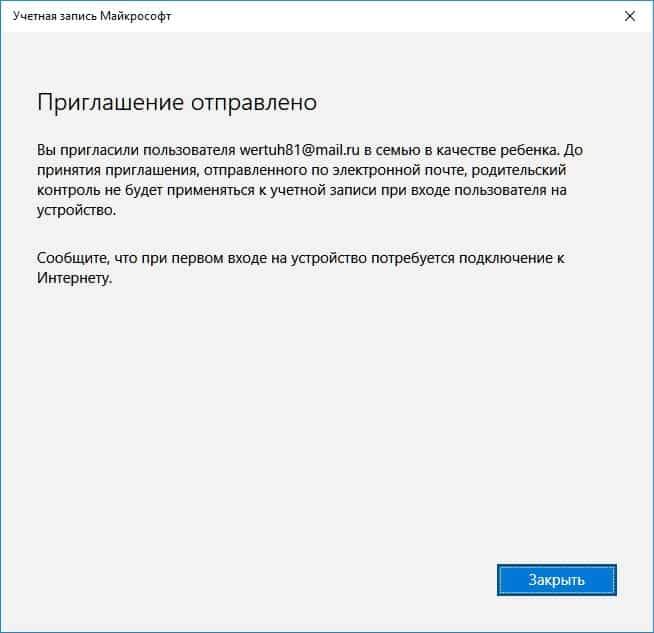
Nowo utworzone konto będzie w stanie oczekiwania potwierdzenia:
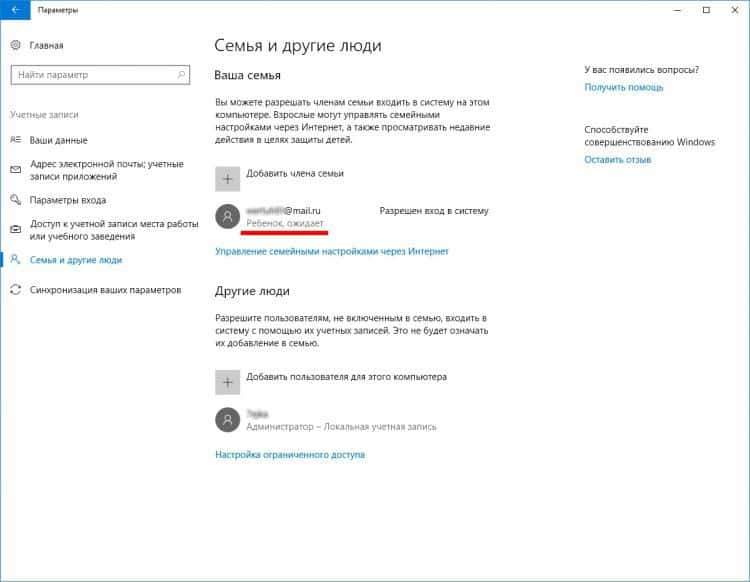
Sprawdź swój e -mail określony podczas tej rejestracji, aby uzyskać dostępność listu z Microsoft. Potwierdź zaproszenie systemu:
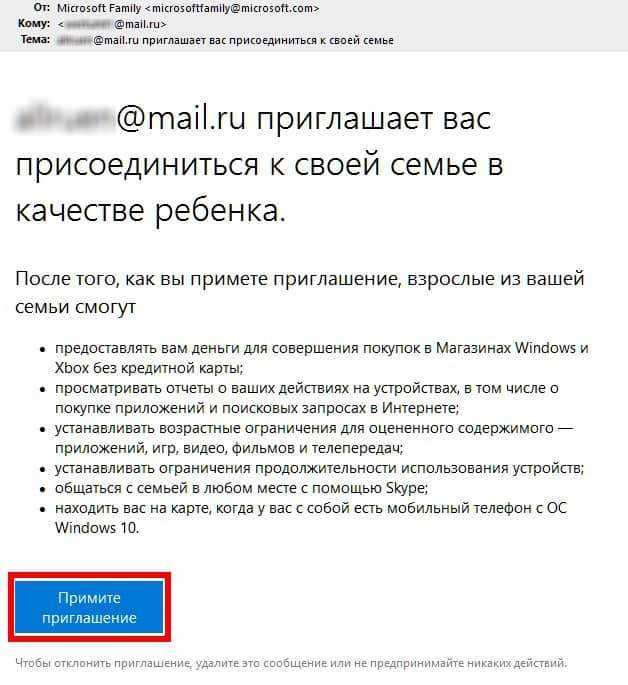
Po naciśnięciu przycisku zaproszenia w przeglądarce otworzy się okno z powiadomieniem. Potwierdź załącznik konta, naciskając odpowiedni przycisk:
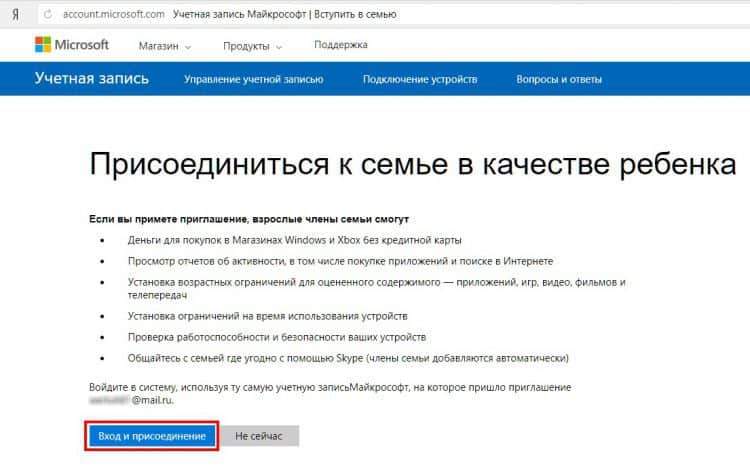
Wprowadź hasło z załączonego konta:
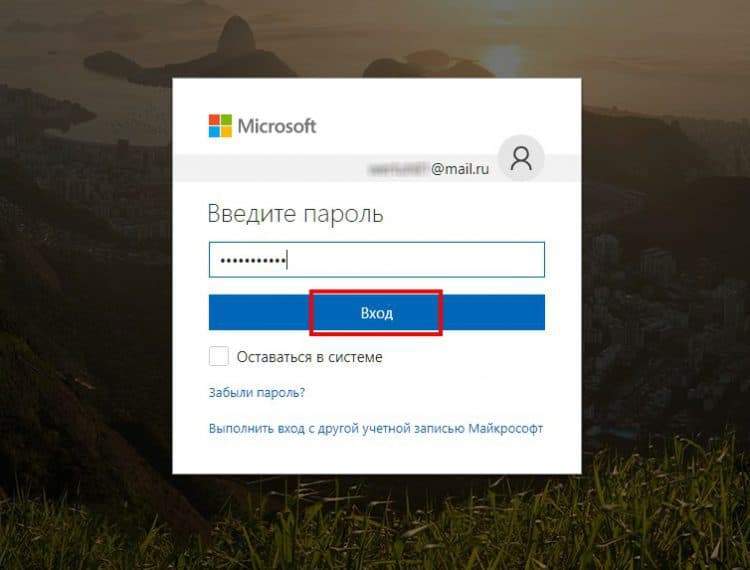
I wypełnij dodatkowe dane o dziecku:
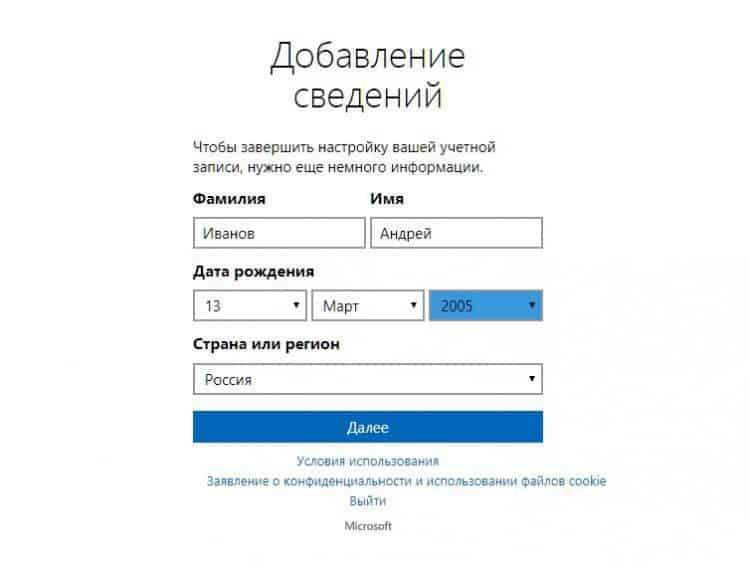
To wszystko, ten rekord rachunkowości Microsoft jest powiązany z Twoim kontem ze statusem „dziecka”:
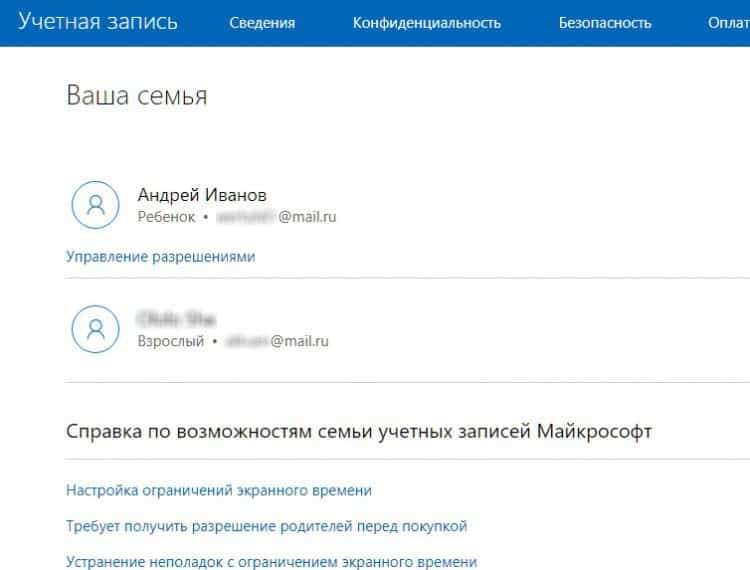
Jeśli nie masz innego konta Microsoft
W takim przypadku możesz wybrać opcję alternatywną - rejestracja nowego konta Microsoft. Aby to zrobić, kliknij link „Nie mam adresu e -mail”:

Następnie musisz dokonać wyboru - zarejestruj nowe konto podczas rejestracji nowego e -czoła w usłudze Outlook lub określić swój aktualny e -mail, który nie jest jeszcze dołączony do konta Microsoft.
Rozważ pierwszą opcję - zarejestruj konto przy tworzeniu nowego e -maila. Wymyślimy nazwę E -MAIL, a także hasło dla nowego konta. Wprowadź datę urodzenia dziecka:
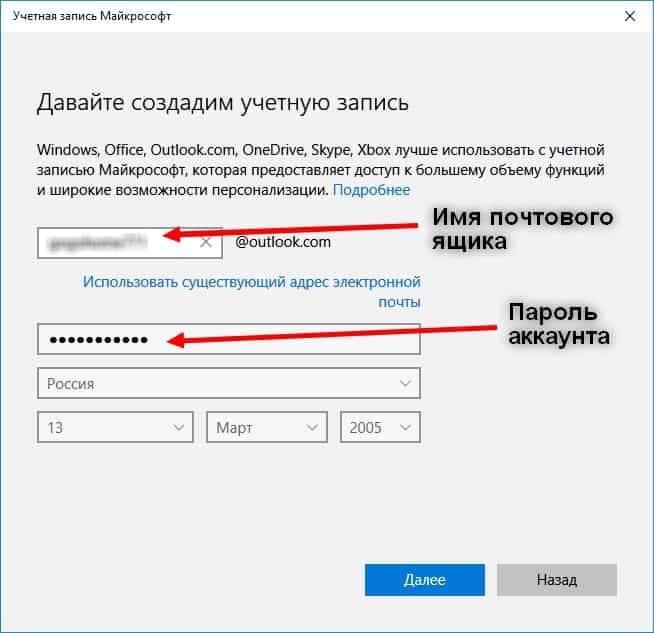
W następnym oknie wprowadź numer telefonu komórkowego (z reguły rodzic wprowadza swój numer), aby móc chronić konto do zresetowania hasła itp.P.:
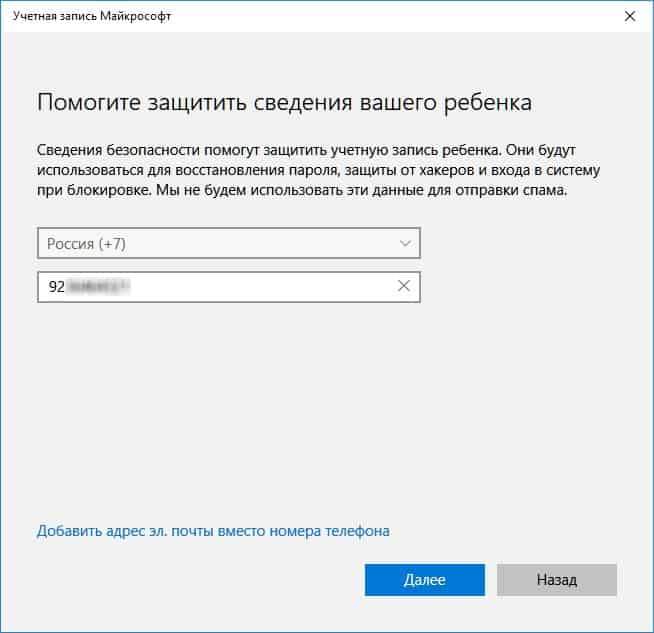
W następnym oknie usuń znaki kontrolne z 2 punktów związanych z operacjami reklamowymi Microsoft, jeśli nie chcesz uczestniczyć w sieci reklamowej Microsoft i otrzymywać oferty reklamowe. Kliknij Następny":
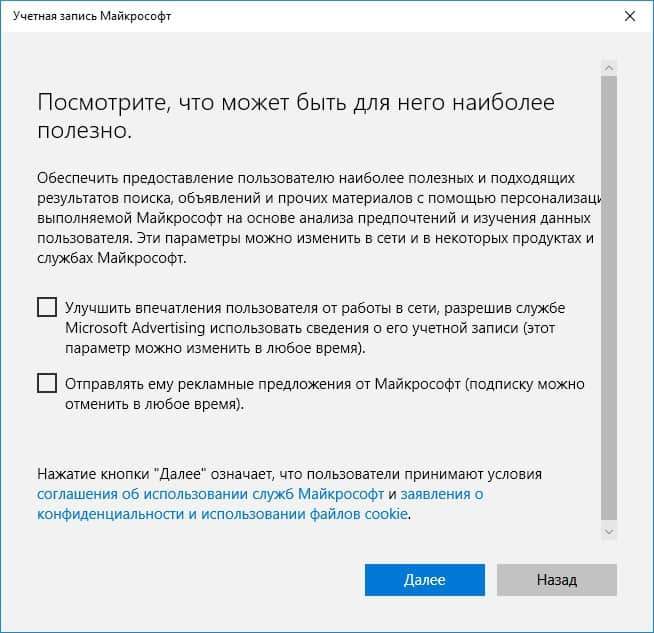
Rejestracja się skończyła, powstaje nowe konto Microsoft:

I to konto jest automatycznie dodawane jako konto do systemu Windows 10:
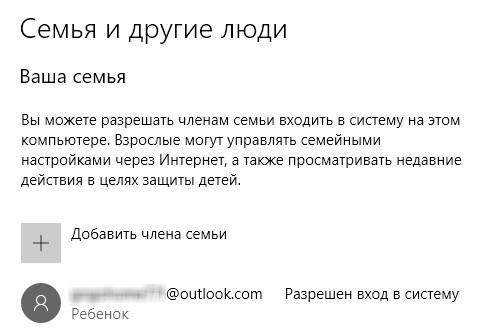
Odpowiednie powiadomienie o udanej rejestracji pojawi się na Twój e -mail, dość zabawny i elegancko wykonany, a nie tylko tekst w liście:
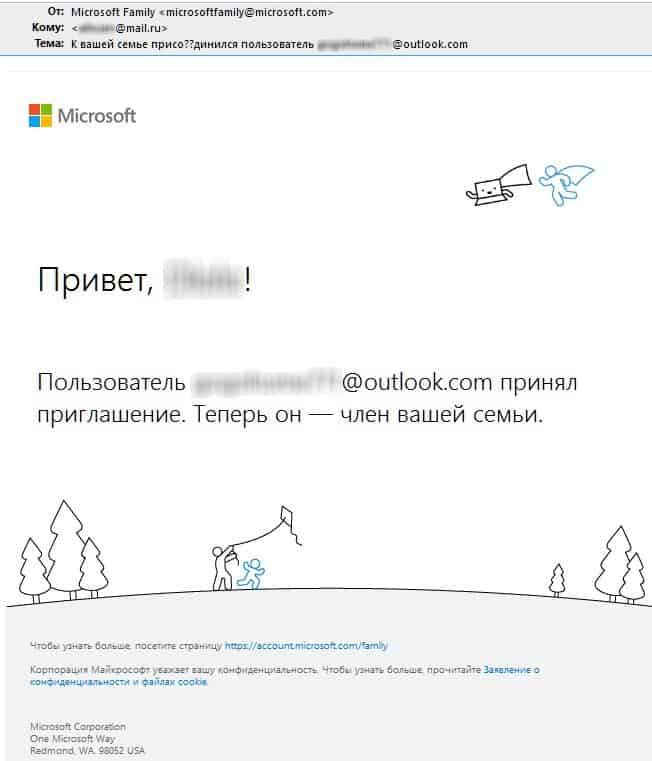
Ustawienia konta dzieci
Aby przeprowadzić szczegółowe ustawienia konta dziecka, przejdź do sekcji zarządzania ustawieniami rodzinnymi:
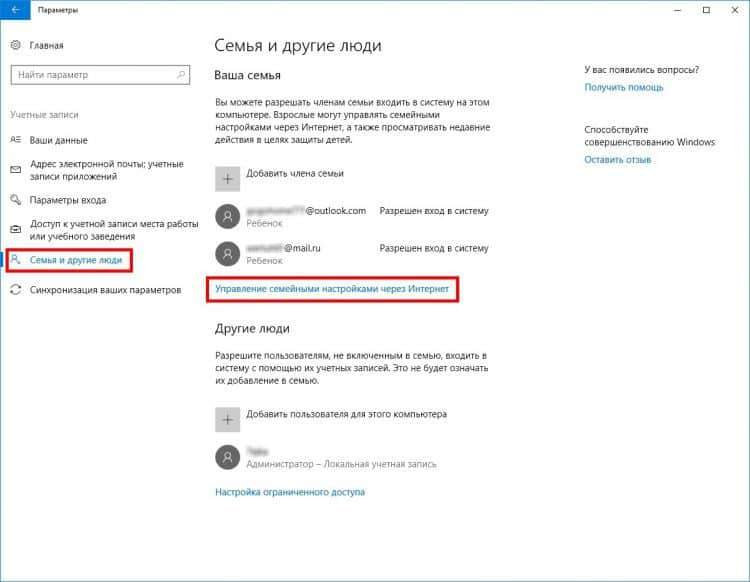
Wybierając ten element, wejście zostanie wprowadzone przez przeglądarkę na stronę konta Microsoft Live.
Użyj swojej nazwy użytkownika, aby wprowadzić system: konto https: //.Microsoft.Com/rodzina
Dostępnych jest wiele ustawień dla rachunków dzieci w celu kontrolowania działań dziecka przy komputerze.
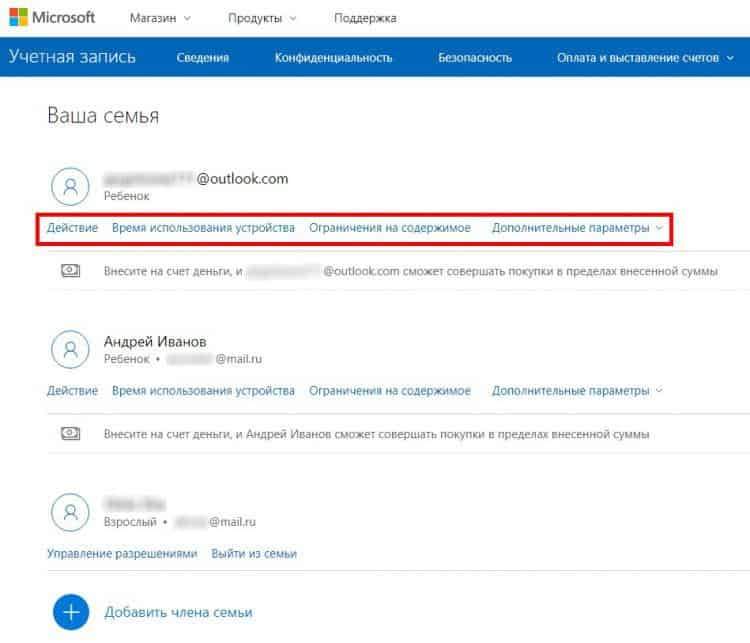
Rozdział "Działania" pozwala zobaczyć, jakie strony odwiedziło dziecko, a także jakie programy uruchomił na komputerze. Aby to zrobić, musisz włączyć opcję rekordu użytkownika systemu Windows, a możesz również włączyć funkcję wysyłania cotygodniowego raportu przez e-mail.
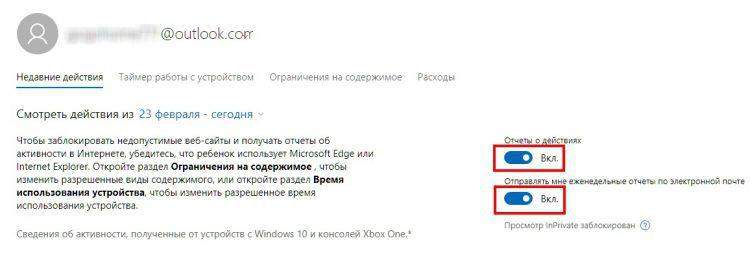
Rozdział „Timer urządzenia” umożliwia skonfigurowanie tymczasowych interwałów, gdy praca w systemie Windows jest dozwolona. Bardzo wygodna funkcja, która pozwala kontrolować czas komputera osobistego dziecka.
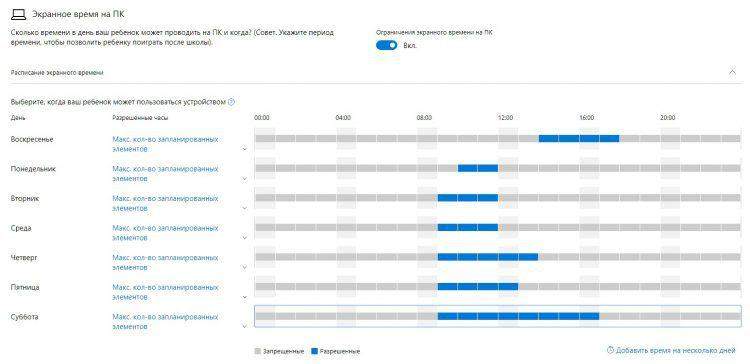
Następna sekcja, „Ograniczenie treści”, Umożliwia wprowadzenie ograniczeń zakupów z tego konta w usłudze sklepu Microsoft Store, kontrolować te działania.
Tutaj możesz skonfigurować ograniczenia związane z wiekiem treści i oprogramowania, w tym gry komputerowe:
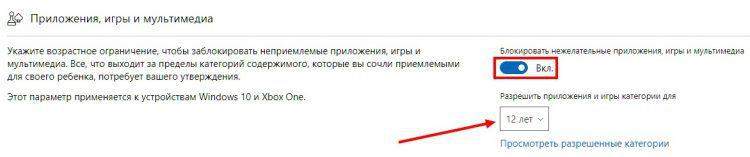
W tym samym oknie możesz zarządzać ograniczeniami na uruchomieniu oprogramowania. Domyślnie system Windows 10 dla konta dla dzieci jest blokowany przez pracę wszystkich przeglądarek internetowych, z wyjątkiem Microsoft Edge lub Internet Explorer - tylko wtedy, gdy dziecko używa konkretnie tych 2 przeglądarek (oba są opracowane i należą do Microsoft Corporation), jest możliwe do kontrolowania Windows 10 w planie pracy w planie pracy użytkownika w Internecie, kontrola witryn oglądanych w przeglądarce (treść). Dlatego bez wielkiej potrzeby nie zezwalaj na pracę takiego konta z innymi przeglądarkami, w przeciwnym razie kontrola zostanie utracona:
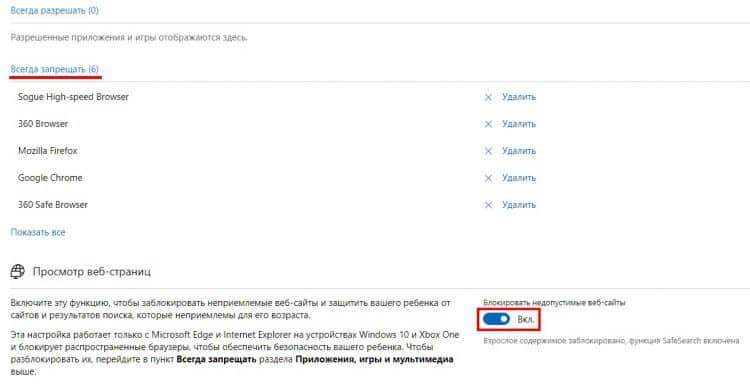
Jednocześnie dołącz opcję kontroli treści w przeglądarce internetowej, aby wykluczyć do tej pory dziecko witryn zawierających treści, które jest nie do przyjęcia do oglądania przez mniejszą osobę.
Sekcja „Wydatki” z jego funkcjonalnością pozwala na zdeponowanie pieniędzy na konto dla dzieci, aby dziecko mogło niezależnie zarządzać tymi pieniędzmi, dokonując zakupów usług i oprogramowania w usługach Microsoft. Uzupełnij konto za kwotę, którą uważasz za akceptowalną:
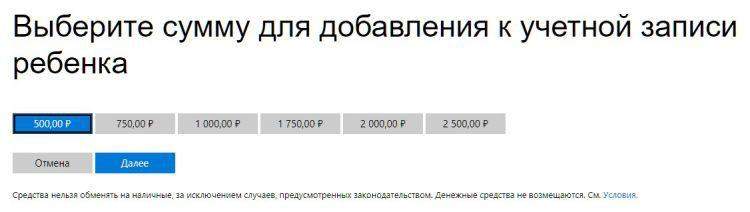
Niestety, jeśli twoje dziecko ma wiedzę o pracy w systemie Windows, może łatwo obejść ograniczenie korzystania z Internetu, instalując dowolną alternatywną przeglądarkę, z której teraz jest dość duża liczba. Będziesz musiał ręcznie kontrolować korzystanie z oprogramowania trzeciego, przez dziecko, obserwując rodzaje aplikacji w historii konta, które zostały uruchomione z konta dla dzieci.
Filtrowanie ruchu internetowego za pośrednictwem serwerów DNS
Jeśli Twoje dziecko, przypuszczalnie, nadal będzie w stanie obejść ochronę systemu Windows, instalując alternatywną przeglądarkę, w celu nieskrępowanego surfowania w sieci globalnej, wówczas opcja użycia filtrów DNS, które są dostrojone na poziomie mapy sieciowej komputera, zostanie nastąpi ratunek. Jest to bardzo skuteczny sposób zablokowania niechcianej treści internetowej na konto dla dzieci. Jako opcję użyj usługi Yandex.DNS do filtrowania treści w Internecie.
Ustaw ochronę przed wirusami
Pełna ochrona przed wirusami- wieczne pytanie wszystkich użytkowników. Program antywirusowy powinien zostać zainstalowany i skonfigurowany, który przybierze główne punkty ochrony systemu Windows przed indeksami zewnętrznymi.
Spójrz na ocenę Fresh Antivirus na naszej stronie internetowej.
Kontrola praw do konta
Upewnij się, że konto dzieci w systemie Windows 10 nie ma odpowiedniego poziomu „administratora”, t.Do. Jeśli istnieją prawa do tego poziomu, Twoje dziecko uzyska dostęp do ustawień systemu Windows, co może prowadzić do smutnych konsekwencji, aż do utraty samego systemu operacyjnego.
I spójrz na artykuł na temat podstawowych zasad ochrony komputera przed wirusami i złośliwym oprogramowaniem,
Mówi, dlaczego pracować pod „administratora” - zasadniczo zły pomysł.
Kliknij w sekcji „Rodzina i inne osoby” w imieniu użytkownika, dla którego chcesz zmienić prawa dostępu, i kliknij przycisk „Zmień typ konta”:
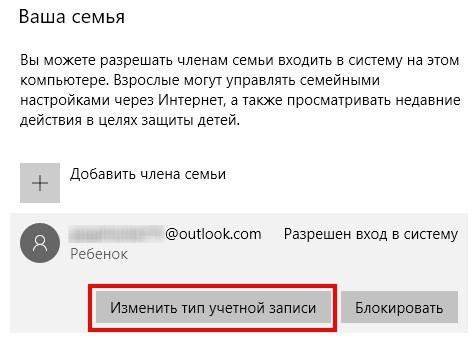
W oknie wyboru typu konta wybierz „Standardowy użytkownik”, jeśli zainstalowany jest „administrator”:
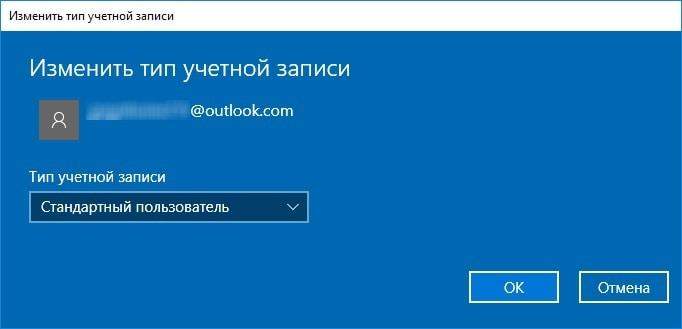
Ustawienia UAC
Windows UAC - usługa systemu operacyjnego, która umożliwia kontrolowanie działania aplikacji. Podczas ustalania wysokiego poziomu ochrony UAC powiadamia użytkownika o prawie każdym działaniach, które próbuje wykonać tę lub tamtej aplikacji. Oczywiście jest to nieco denerwujące, gdy podczas pracy w systemie nieustannie wypowiadasz okna przed zachowaniem przedsiębiorstw na działaniach programów, ale ta opcja w uwzględnionym stanie czasami zwiększa bezpieczeństwo systemu Windows, co pozwala kontrolować instalacja i zmiana aplikacji, a UAC pozwala dodatkowo chronić się przed działaniami wirusów, które są tajemnicze, starają się wprowadzić różne zmiany w systemie operacyjnym, aby wykonać złośliwe działania.
Aby zainstalować odpowiedni poziom UAC, kliknij przycisk „Uruchom” za pomocą przycisku lewego myszy. Następnie wybierz frazę „UAC” z klawiatury, wybierz „Zmiana opcji kontroli kont”, która pojawia się:
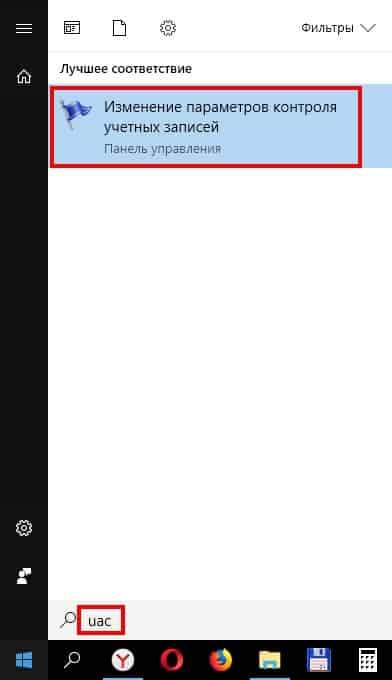
Otwiera się okno instalacji poziomu aplikacji. Zmień pozycję biegacza, aby zapoznać się z ustawieniami każdego z poziomów, określ optymalne dla siebie i kliknij OK, aby użyć:
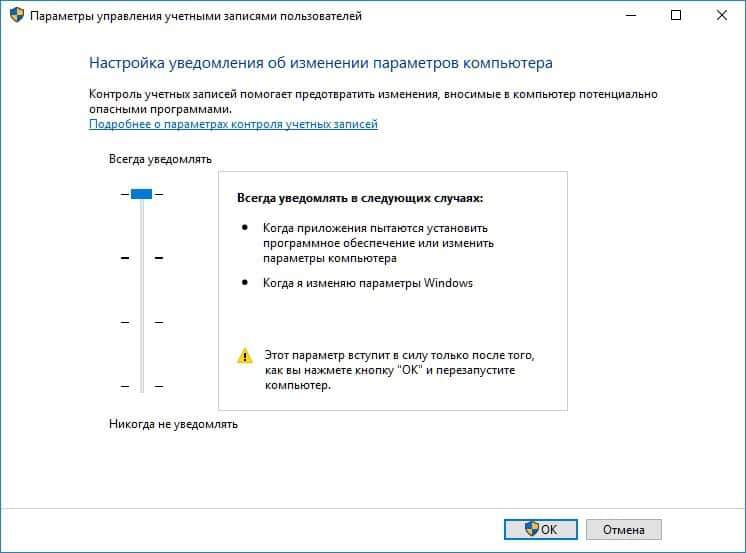
Wybrane ustawienie zostanie użyte po ponownym uruchomieniu systemu operacyjnego.
Niezgramiczna kontrola nad działaniami dziecka
Będzie bardzo dobrze, jeśli oprócz specjalnych ustawień systemu Windows 10, niezależnie wykonasz pewne działania kontrolne w celu kontrolowania pracy dziecka na komputerze osobistym. Na przykład nie zapewniaj dostępu do E -Mail do dziecka, aby nie mógł zarejestrować się na różnych stronach, usług w Internecie niezależnie.
Umieść komputer, na którym pracuje nastolatek, w miejscu w mieszkaniu lub w domu, gdzie dziecko nie zostanie odosobnione jeden na jeden z komputerem - w salonie, niedaleko kuchni itp.P, to znaczy w przejściu, co pozwoli tobie i innym członkom twojej rodziny od czasu do czasu, aby zobaczyć, co robi dziecko, siedząc przed ekranem.
Ponadto wprowadź zasady pracy na komputerze, ogłaszaj je dziecku i kontroluj ich wdrożenie w wizycie w niektórych stronach internetowych, rejestracja w różnych popularnych usługach internetowych, w których obecność dziecka jest niepożądana ze względu na jego wiek. Z czasem taką interakcją będzie owoc, nastolatek przyzwyczai się do dyscypliny w swojej pracy.
Wniosek
Wprowadzając ograniczenia dotyczące korzystania z konta dla dzieci, nie zapominaj, że twoje dziecko żyje w erze technologii cyfrowej, a silne ograniczenia nałożone na interakcję z komputerem, Internetem - może zaszkodzić, nie dawać rozwoju młodszej osobie, a przyszły świadomy obywatel społeczeństwa.
Współpracuj z dzieckiem, wyjaśnij jego zainteresowania, pomóż mu zrealizować swoje pomysły, pomóc w poszukiwaniu informacji w sieci. Może być konieczne ustanowienie dodatkowych programów rozwijających się, zgodnie z interesami nastolatka.
Proste ograniczenie w pracy może dać dziecku jeszcze większy impuls za tajną pracę z komputerem, studiując Internet, a nie będziesz mógł uczestniczyć i kontrolować tę aktywność w każdej minucie.
Możliwe jest, że od pewnego czasu twój syn lub twoja córka pokaże poziom wiedzy na temat okien i jej komponentów znacznie wyżej niż masz. I to jest dobre, t.Do. Współcześni nastolatkowie ściśle współdziałają ze światem cyfrowym, praktycznie łącząc codzienne życie z tymi technologiami, i nie można się z tym zakłócać!
Jakich opcji używasz, aby bezpiecznie pracować nad dzieckiem w Internecie? Czy były jakieś smutne incydenty związane z działalnością sieciową dziecka? Udostępnij w komentarzach!
- « Jak dowiedzieć się, jaki procesor i karta graficzna są na komputerze
- Instalowanie i konfigurowanie podstawowego rozkładu systemu operacyjnego »

